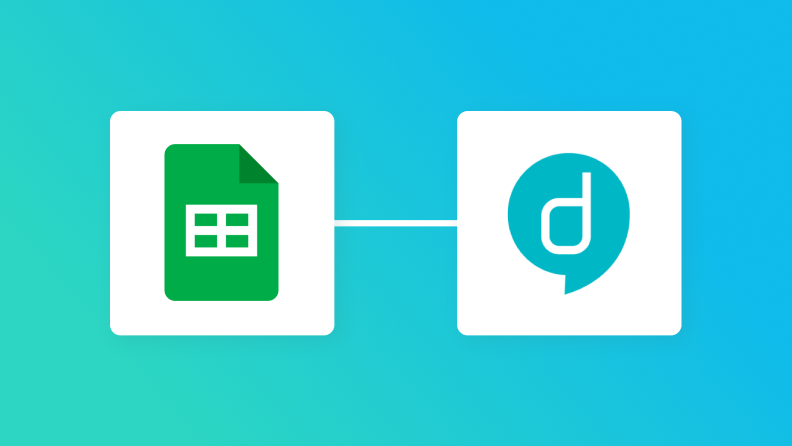
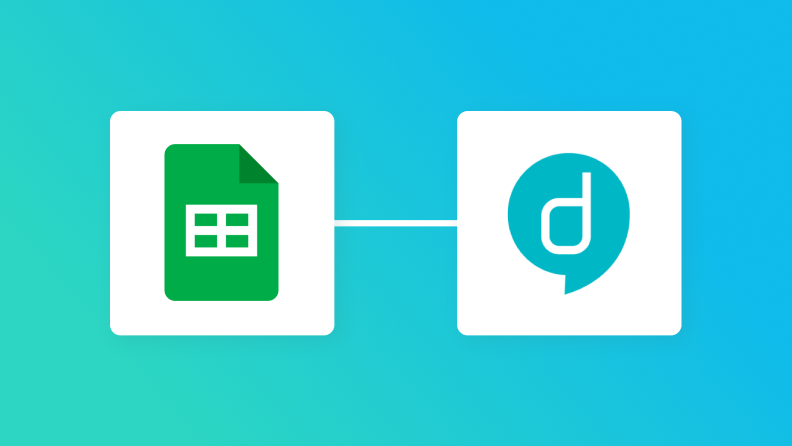
・

「もう使わないdirectのトークから通知をなくしたい」
「プロジェクトに無関係な通知を自動的に消したい」このような悩みはないでしょうか?
仕事をしていると、多くのメッセージのやりとりをします。色々なメッセージ通知が日々届いていると、仕事に集中できずに業務パフォーマンスに悪影響を及ぼす可能性があります。不要なトークからのメッセージ通知は減らしたいですよね。
この記事では、Google スプレッドシートとdirectを連携することで、不要なトークから自動的に退出する方法をご紹介します。
日常的にGoogle スプレッドシートやdirectを利用している方にとって、特におすすめです。ぜひ参考にしてみてください。
とにかく早く試したい方へ
YoomにはGoogle スプレッドシートとeden LMSを連携するためのテンプレートが用意されているので、今すぐ試したい方は以下よりバナーをクリックしてスタートしましょう!
Google スプレッドシートで行が更新されたら、directのトークから退出するフローです。
こんな方におすすめ
Google スプレッドシートとdirectの連携メリットと具体例
メリット1: チーム間のコミュニケーション効率向上
終了したプロジェクトのトークが削除されないままだと、不要な通知がきたり余計なメッセージを確認する手間が増えたりして、業務効率が低下する可能性があるでしょう。そこで、Google スプレッドシートとdirectを連携させるとその手間を減らせます。例えば、プロジェクトの進捗をGoogle スプレッドシートで管理している場合、行のステータスが「完了」に更新されたら、関連するdirectのトークから自動的に退出するように設定できます。これにより、チーム間のコミュ二ケーション効率の向上が期待できます。
メリット2: 繰り返し業務の削減
メッセージツールを整理したり、手作業でのトーク退出操作といった日々の繰り返し業務は、業務効率に下げるおそれがあります。
この作業は、Google スプレッドシートとdirectを連携させることで、自動化させることができます。例えば、イベント参加者の登録状況をGoogle スプレッドシートで管理し、登録完了後に担当者が関連チャットを自動退出する設定を導入すれば、運営チームは他業務に集中できるでしょう。このように、反復的な作業を自動化することで、時間と労力を節約できます。
メリット3: ヒューマンエラーの防止
手作業でトーク退出等の作業をしていると、「誤って別のトークから抜けてしまう」などのヒューマンエラーが起きる可能性があります。
しかし、これを自動化すればヒューマンエラーを防げるかもしれません。これは、Google スプレッドシートとdirectを連携させることで実現可能です。例えば、プロジェクトが完了してGooleスプレッドシートの行を更新すると、そのプロジェクトに該当するdirectのトークから自動で退出されます。このように、トーク退出の自動化を行うことでヒューマンエラーを防ぐことが期待できます。
それではここからノーコードツールYoomを使って、Google スプレッドシートで行が更新されたらdirectのトークから退出する方法をご紹介します。
Google スプレッドシートとdirectを連携してできること
Google スプレッドシートとdirectのAPIを連携させることで、これまで手作業で行っていた二つのツール間の情報登録や更新作業を自動化できます。
これにより、作業時間を短縮し、入力ミスをなくすことで、業務の正確性とスピードを向上させることが可能です。
ここでは、具体的な自動化の事例をいくつかご紹介します。アカウント登録(30秒で完了)後、「試してみる」ボタンをクリックするだけで、すぐにテンプレートを体験できるので、気になる内容があれば、ぜひクリックしてみてください!
Google スプレッドシートで行が更新されたら、directのトークから退出する
Googleスプレッドシートで従業員データの行が更新されると、その内容をもとにdirect上の該当メンバーを自動的にトークから退出させるフローです。スプレッドシートの変更内容をdirectに反映できるため、メンバー管理を効率化し、不要なトーク参加を防げます。
Google スプレッドシートで行が更新されたら、directのトークから退出するフローです。
Google スプレッドシートで行が追加されたら、directにメッセージを投稿する
Googleスプレッドシートに新しい行が追加されると、その内容をもとにdirect上の指定トークへ自動でメッセージを投稿するフローです。スプレッドシートの更新をdirectで共有できるため、情報伝達の抜け漏れを防ぎ、チーム内の連携をスムーズに行えます。
Google スプレッドシートで行が追加されたら、directにメッセージを投稿するフローです。
Google スプレッドシートで行が更新されたらdirectのトークから退出するフローを作ってみよう
Google スプレッドシートでの情報の更新時にGoogle スプレッドシートのAPIを経由してその情報を受け取り、directのAPIを用いてdirectのトークから同じ情報を削除することで実現可能です。
今回はYoomというノーコード連携ツールを使用して、プログラミング不要で誰でも簡単に設定を進めていきますので、もしまだYoomのアカウントをお持ちでない場合は、こちらの登録フォームからアカウントを発行しておきましょう。
※今回連携するアプリの公式サイト:Google スプレッドシート/direct
[Yoomとは]
今回は大きく分けて以下のプロセスで作成していきます。
ステップ1:Google スプレッドシートとdirectをマイアプリ連携
まずは基本的な設定方法を解説しているナビをご覧ください!
Google スプレッドシートのアプリ連携
下記をご確認ください。
directのアプリ連携
同様に、「新規接続」ボタンからdirectも登録してみましょう。
↓
directを登録する際に、下記の画面が表示され、ID入力を求められます。
IDを取得するため、「アプリケーション登録ページ」という部分をクリックし、directの画面に移動します。
↓
directの画面に移り、下記画像の赤枠部分のIDをコピーします。
その後、先ほどの欄に入力するとdirectがマイアプリに登録されます。
ステップ2:テンプレートをコピー
マイアプリが登録できたら、次にテンプレートをコピーします。
下記の「Google スプレッドシートで行が更新されたらdirectのレコードを削除する」と書かれているバーの右側に表示されている「試してみる」をクリックします。
Google スプレッドシートで行が更新されたら、directのトークから退出するフローです。
↓
下記の画面が表示されれば、テンプレートのコピーは完了です。
もし表示されない場合は、Yoomにログインできていないかもしれません。
Yoomをまだ利用したことがない方は、こちらから無料登録をしてください。
すでにYoomを利用している方は、ログインしましょう。
ステップ3:Google スプレッドシートを準備する
次にGoogle スプレッドシートを準備します。
下記のような表をご自身のGoogleアカウントで用意しましょう。
Googleスプレッドシートの作成にはトークIDの記載が必要です。
トークIDはdirectのトーク画面の上部に記載されています。
ステップ4:Google スプレッドシートのトリガー設定
表の準備ができた後は、Google スプレッドシートのトリガー設定を行います。
まずは、下記画像の「行が更新されたら」をクリックします。
↓
下記の画面が表示されますが、ここでは基本的に操作しません。
記載内容を確認して「次へ」をクリックしましょう。
↓
次の画面では、いくつか入力操作をしていきます。
まず、「トリガーの起動間隔」は、5分、10分、15分、30分、60分の間隔で起動間隔を選択できます。
プランによって最短の起動間隔が異なりますので、ご注意ください。
「スプレッドシートID」はステップ3で準備したシートを選択しましょう。
欄をクリックすると候補が自動で出てくるので該当するものをクリックします。
↓
次に、「シートの範囲」を入力します。
今回は下記画像のようにA〜C列に記載があるのでそのように入力します。
↓
次に「一意の値が入った列」と「更新を検知したい列」を入力します。
「一意の値が入った列」は列内で値が重複しない列を入力します。今回はトークIDのB列にします。
「更新を検知したい列」は更新情報を取得したい列を入力します。今回はステータスのC列にします。
↓
最後に「テスト」の青ボタンをクリックし、テスト成功と出たら完了です。
「保存する」を選択して次に進みましょう。
ステップ5:directとの連携を設定する
最後にdirectとの連携を設定します。
下記画面の「トークから退出」をクリックします。
↓
下記の画面が表示されますが、ここでは基本的に操作しません。
記載内容を確認して「次へ」をクリックしましょう。
↓
次に表示される画面では、いくつか操作をしていきます。
まずはトークIDの記載です。
欄をクリックすると、下記のようにGoogle スプレッドシート上に該当する項目が出てくるので、「トークID」に該当するものをクリックします。
↓
最後に「テスト」の青ボタンをクリックし、テスト成功と出たら完了です。
「保存する」を選択して次に進みましょう。
↓
最後にトリガーをオンにすると、すべてのステップが完了します。
その他のGoogle スプレッドシートやdirectを使った自動化の例
他にもGoogle スプレッドシートやdirectを使った自動化の例がYoomには多くあるので、いくつかご紹介します。
Googleスプレッドシートを活用した自動化例
入力されたデータをもとに他のツールへ自動で情報を連携したり、AI機能を活用して内容を要約・整理することで、情報管理を効率化できます。さらに、数式やスクリプトを組み合わせることで、データの集計やレポート作成を自動化し、チーム全体の作業負担を軽減することも可能です。
directを活用した自動化例
directと他ツールを連携することで、業務を効率化できます。たとえば、Googleスプレッドシートのデータをもとにdirect上へ自動通知を送信したり、AIで内容を要約・整理することが可能です。さらに、ワークフロー機能を活用すれば、承認や報告の自動化も実現できます。
まとめ
Google スプレッドシートとdirectの連携により、業務の効率化と自動化が実現できます。
日々の仕事の中では、多くのメッセージのやりとりが必要です。業務パフォーマンスの向上のために、不要なトークからの通知や日々の繰り返し作業はなくしたいですよね。
今回紹介した、「行の更新に応じてトークから退出する仕組み」を自動化できると、PCやスマホへの不要な通知が入ることが減って、作業効率の向上が期待できます。
また、トークの退出作業などの日々の繰り返し作業を減らし、社員が本来の業務に集中できる環境を整えることも可能です。
もし業務の自動化に少しでも興味を持っていただけたなら、ぜひこちらの登録フォームから無料登録して、Yoomがもたらす業務効率化を体験してみてください!
Q:複数の条件を満たした時だけ実行できますか?
A:
Q:連携が失敗した場合、エラー通知は来ますか?
A:
連携が一時的に失敗した際、メールでその旨の通知が行われます。
また、自動での再実行(リトライ)は行われないため、エラー発生時は手動で再実行が必要です。詳しくは、以下のヘルプページをご参照ください。
もし、それでも解決しない場合は以下お問い合わせ窓口よりご連絡ください。
